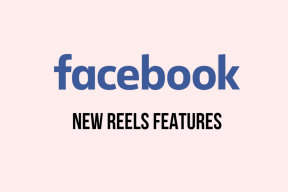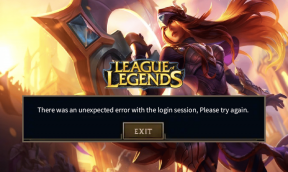გამოასწორეთ YouTube შეცდომა 400 Google Chrome-ში
Miscellanea / / April 04, 2023
YouTube შეცდომა 400 Chrome არის გავრცელებული YouTube შეცდომა, ეს შეცდომა ჩნდება Google Chrome-ის ვებ ბრაუზერზე YouTube-ზე სერფინგის დროს. YouTube-ის შეცდომა 400 ნიშნავს, რომ პრობლემაა YouTube-ის გვერდზე, მომხმარებლებს შეუძლიათ ასევე მიიღონ 400 ცუდი მოთხოვნის Chrome შეცდომა YouTube-ზე სერფინგის დროს. ამ სახელმძღვანელოში ჩვენ შევისწავლით მიზეზებს და მეთოდებს ამ შეცდომის გამოჩენის დროს YouTube-ზე ინტერნეტში სერფინგის დროს.

Სარჩევი
- როგორ გამოვასწოროთ YouTube შეცდომა 400 Google Chrome-ში
- მეთოდი 1: განაახლეთ YouTube ვებ გვერდი
- მეთოდი 2: შეამოწმეთ სწორია თუ არა URL
- მეთოდი 3: გამოდით და შედით YouTube ანგარიშზე
- მეთოდი 4: გამოიყენეთ ინკოგნიტო რეჟიმი
- მეთოდი 5: ბრაუზერის ქეშის გასუფთავება
- მეთოდი 6: გაასუფთავეთ YouTube ქუქიები
- მეთოდი 7: ბრაუზერის პარამეტრების გადატვირთვა
- მეთოდი 8: ხელახლა დააინსტალირეთ ვებ ბრაუზერი
როგორ გამოვასწოროთ YouTube შეცდომა 400 Google Chrome-ში
YouTube-ის შეცდომის 400 Chrome-ის პრობლემის მრავალი მიზეზი შეიძლება იყოს; ამ შეცდომის ზოგიერთი გავრცელებული მიზეზი ჩამოთვლილია ქვემოთ.
- ზოგადად, თუ YouTube-ის ვებ-გვერდმა ვერ ჩაიტვირთა სწორად, შეიძლება გიჩვენოთ შეცდომა 400
- უმეტეს შემთხვევაში, არასწორი URL მისამართი YouTube ვიდეოსთვის შეიძლება გამოიწვიოს შეცდომის 400 შეტყობინებამდე
- ბრაუზერის ქეში მეხსიერება და YouTube ქუქი-ფაილები ზოგჯერ შეიძლება გამოიწვიოს YouTube და სხვა ბრაუზერის შეცდომები
- ბრაუზერის არასწორმა პარამეტრებმა ასევე შეიძლება გამოიწვიოს სხვადასხვა შეცდომები, მათ შორის რამდენიმე YouTube შეცდომა
- Google Chrome-ის პარამეტრებმა და თავსებადობის პრობლემებმა ასევე შეიძლება გამოიწვიოს შეცდომები ბრაუზერში, მათ შორის YouTube-ზე სერფინგის დროს.
შემდეგი სახელმძღვანელო მოგცემთ YouTube შეცდომის 400 Chrome შეცდომების გადაჭრის მეთოდებს.
მეთოდი 1: განაახლეთ YouTube ვებ გვერდი
ხშირად, YouTube შეცდომების უმეტესობა გამოწვეულია ამის გამო ვებგვერდის არასწორად ჩატვირთვა. თუ თქვენ გაქვთ არასტაბილური ან ნელი ინტერნეტ კავშირის ვებგვერდი შეიძლება არ ჩაიტვირთოს სწორად და გამოიწვიოს 400 ცუდი მოთხოვნის Chrome შეცდომა. ამ შეცდომის გამოსწორება შეგიძლიათ უბრალოდ ვებგვერდის განახლებით.
1. დააჭირეთ Windows გასაღები, ტიპი Chrome, შემდეგ დაარტყა შეიყვანეთ გასაღები გაშვება გუგლ ქრომი აპლიკაცია.

2. Ესტუმრეთ YouTube გვერდი.
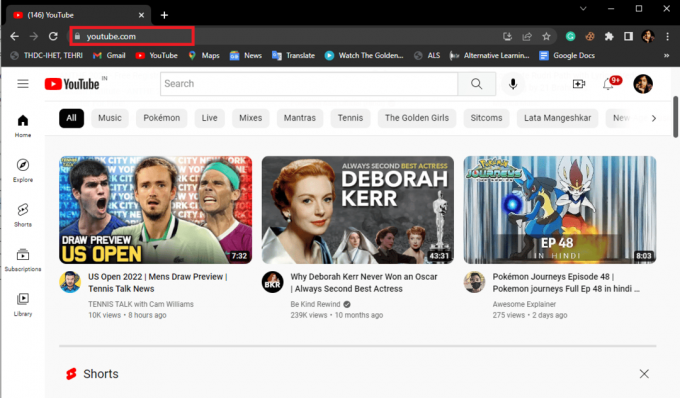
3. ახლა დააწკაპუნეთ განაახლეთ ხატი.
Შენიშვნა: თქვენ ასევე შეგიძლიათ განაახლოთ ვებგვერდი დაჭერით Ctrl + F5 კლავიშები ერთდროულად.
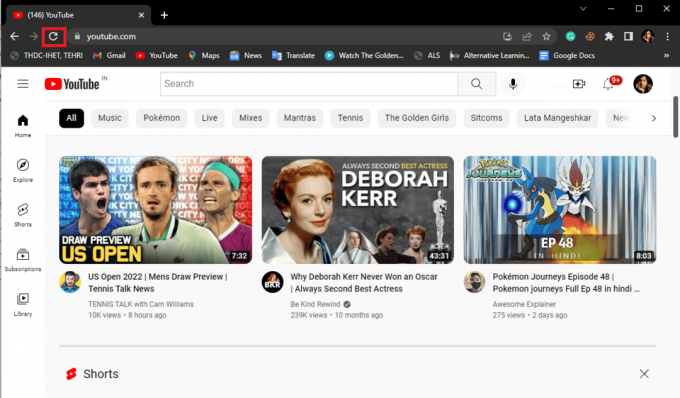
მეთოდი 2: შეამოწმეთ სწორია თუ არა URL
ზოგადად, შეცდომა 400 ნიშნავს YouTube-ზე პრობლემების ჩატვირთვას; თქვენ ასევე შეგიძლიათ მიიღოთ 400 ცუდი მოთხოვნის ქრომის შეცდომა, თუ საძიებო ზოლში შეიყვანეთ არასწორი ვიდეოს URL; ამიტომ, თუ თქვენ იღებთ ამ შეცდომას, გთხოვთ, შეამოწმოთ, შეიყვანეთ თუ არა სწორი URL. თუ URL სწორია და იგივე შეცდომის მიღებას განაგრძობთ, გადადით შემდეგ მეთოდზე.
ასევე წაიკითხეთ:გამოასწორეთ YouTube ავტომატური დაკვრა არ მუშაობს
მეთოდი 3: გამოდით და შედით YouTube ანგარიშზე
ხშირად შეცდომის თავიდან აცილება მარტივად შესაძლებელია თქვენი YouTube ანგარიშიდან გამოსვლით, ეს იმიტომ ხდება, რომ თუ თქვენ ვერ შეძლებთ თქვენი ანგარიშის კონფიგურაციას, მან შეიძლება გამოავლინოს შეცდომები.
1. გაუშვით გუგლ ქრომი აპლიკაცია.
2. გადადით YouTube გვერდი.
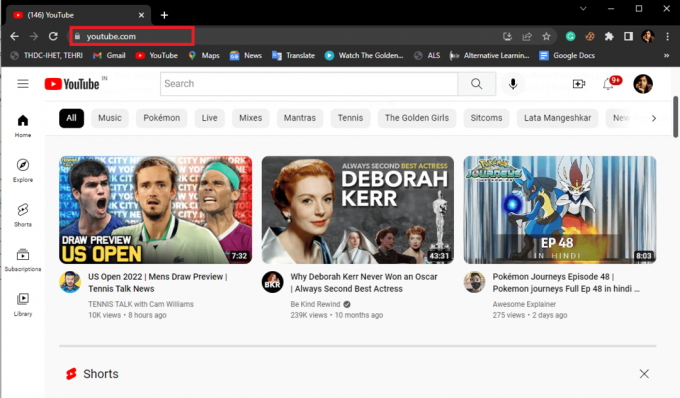
3. ახლა, YouTube ფანჯარაში, გადადით პროფილის პარამეტრები და დააწკაპუნეთ Სისტემიდან გამოსვლა.
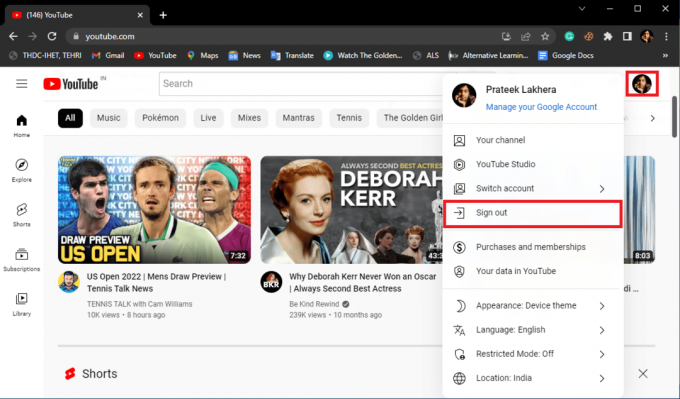
4. ისევ, გადადით YouTubeსაწყისი გვერდი.
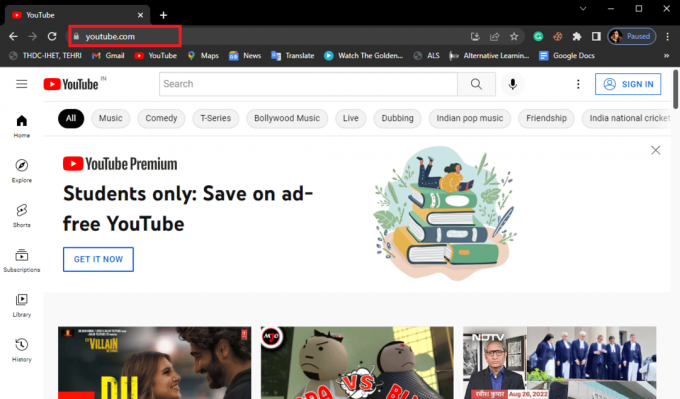
5. დააწკაპუნეთ Შებრძანდით დააწკაპუნეთ და შედით თქვენი რწმუნებათა სიგელებით.

მეთოდი 4: გამოიყენეთ ინკოგნიტო რეჟიმი
შეცდომის გადაჭრის ერთ-ერთი მეთოდია Google Chrome-ის ინკოგნიტო რეჟიმის გამოყენება. წაიკითხეთ ჩვენი სახელმძღვანელო როგორ ჩართოთ ინკოგნიტო რეჟიმი Chrome-ში.

ასევე წაიკითხეთ:შეასწორეთ რაღაც შეცდომა YouTube-ის შეცდომის გამო
მეთოდი 5: ბრაუზერის ქეშის გასუფთავება
თუ თქვენს ვებ ბრაუზერში ინახება ზედმეტი ქეში მეხსიერება, ამან შეიძლება გამოიწვიოს ბრაუზერის სხვადასხვა შეცდომები თქვენს კომპიუტერში. ბრაუზერის ქეშის გამო 400 ცუდი მოთხოვნის ქრომის შეცდომის თავიდან ასაცილებლად, შეიძლება დაგჭირდეთ ბრაუზერის ქეშის გასუფთავება. შეამოწმეთ როგორ გავასუფთავოთ ქეში და ქუქიები Google Chrome-ში სახელმძღვანელო Google Chrome ბრაუზერიდან ქეშისა და ქუქიების უსაფრთხოდ გასასუფთავებლად.
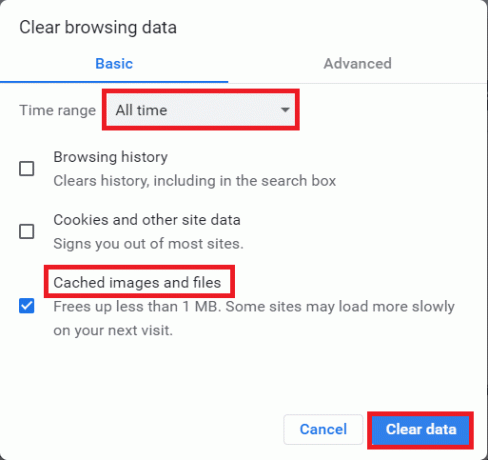
მეთოდი 6: გაასუფთავეთ YouTube ქუქიები
თუ არ გსურთ ქუქიების გასუფთავება სხვა ვებსაიტებისთვის, შეგიძლიათ აირჩიოთ ქუქიების წაშლა მხოლოდ YouTube-ისთვის. ამისათვის მიჰყევით ქვემოთ მოცემულ ნაბიჯებს:
1. Გააღე გუგლ ქრომი ვებ ბრაუზერი.
2. ნავიგაცია და დააწკაპუნეთ მენიუ პარამეტრები Chrome ფანჯრის ზედა მარჯვენა კუთხიდან.

3. Დააკლიკეთ პარამეტრები.

4. მარცხენა მხარეს პანელიდან გადადით კონფიდენციალურობა და უსაფრთხოება.
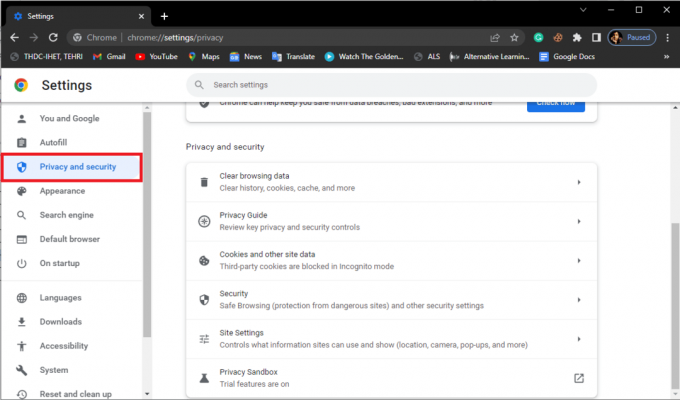
5. იპოვნეთ და დააწკაპუნეთ ქუქიები და საიტის სხვა მონაცემები.

6. გადაახვიეთ ქვემოთ და დააწკაპუნეთ იხყველა ქუქი ფაილი და საიტის მონაცემები.

7. საძიებო ქუქიებში ჩაწერეთ YouTube.
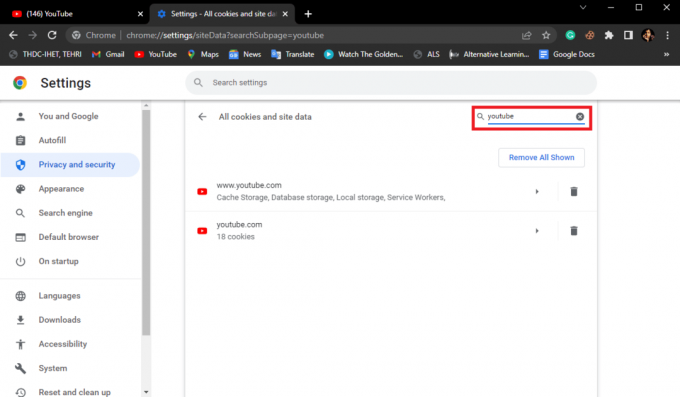
8. წაშალეთ Youtube.com ქუქი ფაილები დაწკაპუნებით წაშლა ხატი.

ასევე წაიკითხეთ:გამოასწორეთ YouTube სრული ეკრანი, რომელიც არ მუშაობს Windows 10-ში
მეთოდი 7: ბრაუზერის პარამეტრების გადატვირთვა
თუ არცერთი წინა მეთოდი არ მუშაობს Chrome-ში YouTube შეცდომის 400-ის გამოსასწორებლად, მაშინ სცადეთ Chrome ბრაუზერის პარამეტრების გადატვირთვა.
1. გაუშვით გუგლ ქრომი ბრაუზერი-დან Windows ძებნა ბარი.
2. ნავიგაცია და დააწკაპუნეთ მენიუ პარამეტრები Chrome ფანჯრის ზედა მარჯვენა კუთხიდან.

3. Დააკლიკეთ პარამეტრები.

4. მარცხენა მხარეს პანელიდან გადადით და დააწკაპუნეთ გადატვირთეთ და გაასუფთავეთ.
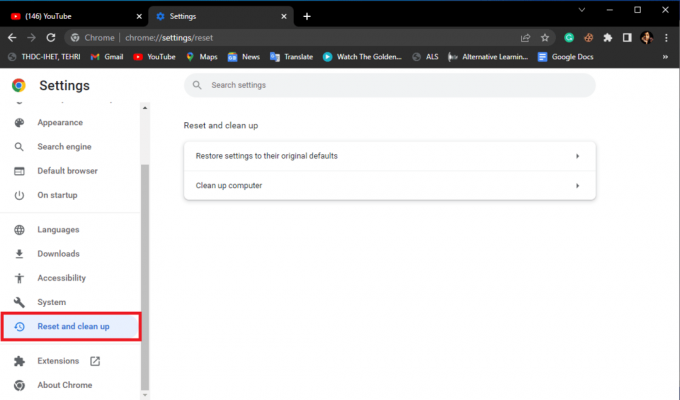
5. შემდეგ, დააწკაპუნეთ პარამეტრების აღდგენა თავდაპირველ ნაგულისხმევად.

6. ბოლოს დააწკაპუნეთ Პარამეტრების შეცვლა ცვლილებების დასადასტურებლად.
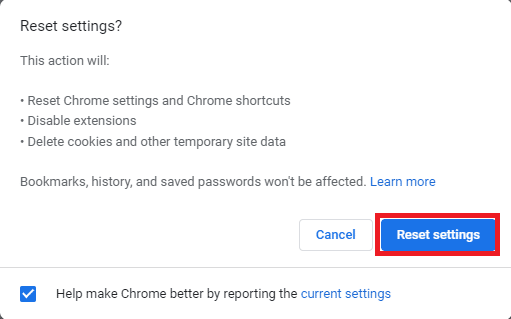
ასევე წაიკითხეთ:შეასწორეთ Shockwave Flash Crashes Chrome-ში
მეთოდი 8: ხელახლა დააინსტალირეთ ვებ ბრაუზერი
თუ ზემოაღნიშნული მეთოდიდან არცერთი არ დაგვეხმარა და კვლავ მიიღებთ YouTube შეცდომის 400 Chrome-ის პრობლემას, სცადეთ ხელახლა დააინსტალიროთ Google Chrome ბრაუზერი 400 ცუდი მოთხოვნის ქრომის შეცდომის მოსაგვარებლად.
1. დაწყების მენიუს ძიებაში ჩაწერეთ Მართვის პანელი. Დააკლიკეთ გახსენით.
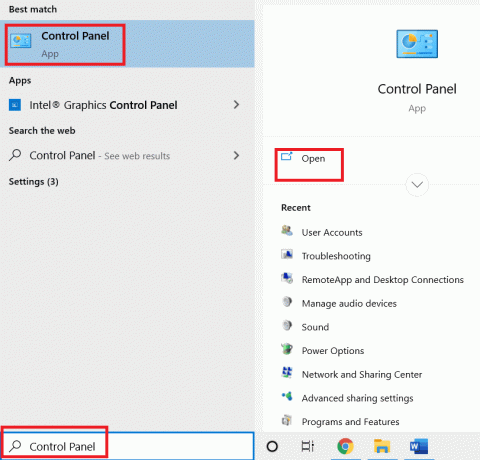
2. Დააყენე ნახვა: რეჟიმი კატეგორია.
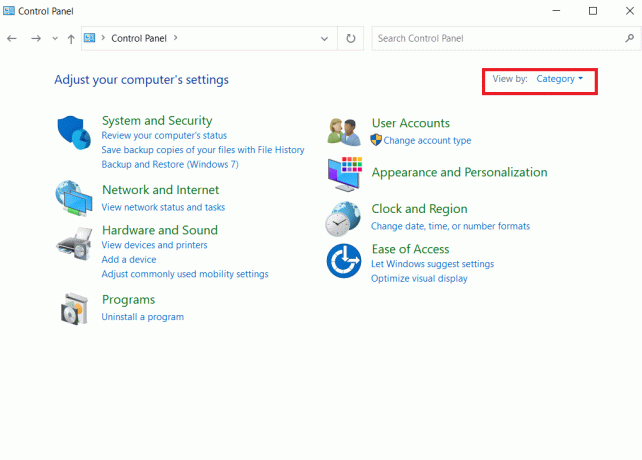
3. Წადი პროგრამები და დააწკაპუნეთ პროგრამის დეინსტალაცია.

4. Დან პროგრამები ფანჯარაში, დააწკაპუნეთ მაუსის მარჯვენა ღილაკით Google Chrome-ზე და დააწკაპუნეთ დეინსტალაცია.
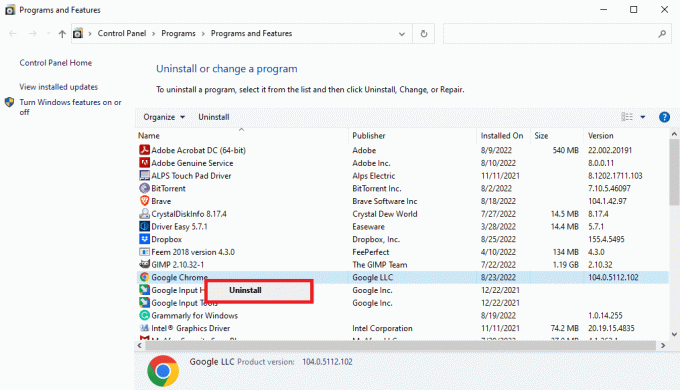
5. დაელოდეთ დეინსტალაციის დასრულებას.
6. დააჭირეთ Windows გასაღები, ტიპი Firefox, შემდეგ დააწკაპუნეთ გახსენით.

7. Გააღე ოფიციალური ვებ - გვერდი Google Chrome-ისთვის. Დააკლიკეთ ჩამოტვირთეთ Chrome.

8. ჩამოტვირთვის შემდეგ გახსენით გადმოწერილი დაყენების ფაილი დააინსტალირეთ Google Chrome ბრაუზერი.

ხშირად დასმული კითხვები (FAQ)
Q1. რატომ არ შემიძლია ვიდეოების დაკვრა YouTube-ზე?
პასუხი ზოგადად, YouTube ვებგვერდის არასწორი ჩატვირთვის გამო, თქვენ ვერ შეძლებთ ვიდეოების ჩატვირთვას YouTube-ზე.
Q2. რა არის YouTube 400 შეცდომა? ,
პასუხი შეცდომა 400 არის YouTube-ის ჩვეულებრივი შეცდომა, ეს ჩნდება ბრაუზერის სხვადასხვა პრობლემების გამო, როგორიცაა არასწორი ჩატვირთვა, არასწორი URL ან ქეშის შეცდომები.
Q3. როგორ გამოვასწოროთ YouTube შეცდომები Chrome-ზე?
პასუხი თქვენ შეგიძლიათ გამოასწოროთ YouTube შეცდომების უმეტესობა ქეშისა და ქუქიების გასუფთავებით ვებ ბრაუზერის პარამეტრებიდან.
რეკომენდებულია:
- შეცვალეთ შეცდომის კოდი u7121 3202 Netflix-ში
- რა არის საოჯახო გეგმა YouTube Premium-ში?
- შეასწორეთ ამტვირთავმა არ გახადა ეს ვიდეო ხელმისაწვდომი
- გამოასწორეთ YouTube აუდიო რენდერის შეცდომა Windows 10-ში
ვიმედოვნებთ, რომ ეს სახელმძღვანელო თქვენთვის სასარგებლო იყო და შეძელით გამოსწორება YouTube შეცდომა 400 Chrome-ში პრობლემა თქვენს კომპიუტერზე. გვითხარით, რომელი მეთოდი მუშაობდა თქვენთვის საუკეთესოდ. თუ თქვენ გაქვთ რაიმე შემოთავაზება ან შეკითხვა, გთხოვთ დაწეროთ ისინი კომენტარების განყოფილებაში.

ელონ დეკერი
ელონი არის ტექნიკური მწერალი TechCult-ში. ის დაახლოებით 6 წელია წერს სახელმძღვანელოებს და აშუქებს ბევრ თემას. მას უყვარს Windows, Android-თან დაკავშირებული თემების გაშუქება და უახლესი ხრიკები და რჩევები.